Hogyan készítsd el az első weboldaladat ingyen 2021-ben
Felvilágosítás: Ez a tartalom az olvasók által támogatott, ami azt jelenti, hogy ha rákattintasz néhány linkünkre, jutalékot kaphatunk.
A 90-es években senki sem tudta, hogy lefelé kell görgetni egy oldalt.
Az egereknek nem volt görgetőkerekük, néhány embernek még egere sem volt, a betárcsázós internet pedig a legjobb dolog volt a szeletelt kenyér óta.
Mára az emberek tudják, hogy görgetniük kell, és a legtöbb embernek villámgyors internetje van, amely pillanatok alatt betölti az összetett oldalakat.
Ennek eredményeképpen a weboldalak bonyolultabbak és díszesebbek, mint valaha. A saját weboldal készítése azonban valójában egyszerűbb és gyorsabb, mint az 1995-ös internetezés.
Weboldalak százait készítettük az évek során minden elképzelhető platformon. Ennek során tudományossá szűkítettük a folyamatot. Készen állsz arra, hogy megtanuld, hogyan hozhatsz létre egy weboldalt ingyen?
Kezdjük el.
Miért éri meg weboldalt készíteni
Függetlenül attól, hogy egy új vállalkozáshoz készítesz weboldalt, mellékállásként blogot indítasz, online üzleti modellre váltasz, vagy bármi a kettő között, egy weboldal létrehozása az egyik legérdemesebb befektetés, amit tehetsz.
A weboldaladon találnak rád az emberek, és ez lehetőséget ad arra, hogy globális közönséget érj el, függetlenül attól, hogy hol élsz vagy üzletelsz.
És bár a közösségi média segítségével több embert érhetsz el, ki vagy szolgáltatva az általad használt közösségi médiaplatformnak. Mi történik, ha az Instagram megváltoztatja az algoritmusát? Vagy amikor a Facebook már nem mutatja a posztjaidat a legelkötelezettebb rajongóidnak? Az eredmény katasztrofális lehet, ha nincs más módja annak, hogy elérje őket.
Amikor létrehoz egy weboldalt, az az Öné. Nem kell navigálnia a folyamatosan változó algoritmusok között, vagy keresztbe tenni az ujjait, és remélni, hogy az üzenete meghallgatásra talál.
A nap végén a webhelye az online ingatlanok értékes darabja. Teljes mértékben Ön irányítja, hogy hogyan nézzen ki és hogyan működjön. Teljes munkaidős értékesítőként működik, anélkül, hogy aggódnia kellene amiatt, hogy elveszíti a kapcsolatot ügyfeleivel és rajongóival.
A weboldal létrehozásához szükséges befektetés
Egy weboldalt ingyenesen, néhány perc alatt létrehozhat. Ennek azonban vannak korlátai, és nem biztos, hogy 100%-ban elégedett leszel az eredménnyel, ha néhány perc alatt feldobsz valamit.
A legtöbb esetben legalább három-öt napot kell számolnia azzal, hogy weboldalát elkészítse és működőképessé tegye. Ez attól függ, hogy mennyire összetett az, amit létrehozol, és milyen gyorsan sajátítod el a platformot. De ez egy jó alapérték, amire érdemes gondolni, amikor az első weboldaladat készíted.
A pénz szempontjából ingyenesen is kezdheted, és frissíthetsz egy fizetős csomagra, amikor készen állsz arra, hogy elindítsd a weboldaladat a világnak.
A Wix fizetős csomagjai havi 14 dollárnál kezdődnek. Ez tehát a minimális befektetés. However, you will have to spend more than that if you want to sell products online or accept online payments through your website.
Now that you know how what you need to invest, it’s time to get to the good stuff. Throughout the rest of this article, we’ll walk through:
- Creating a Wix account
- Choosing a template
- Customizing your template
- Adding your site pages
- Adding the apps you need
- Configuring your blog
- Setting up your online store (optional)
- Optimizing your website for mobile
- Choosing your domain name
- Launching your website!
Step 1: Create a Wix Account
The first step is to create a Wix account. So, head to the homepage and click “Get Started”.
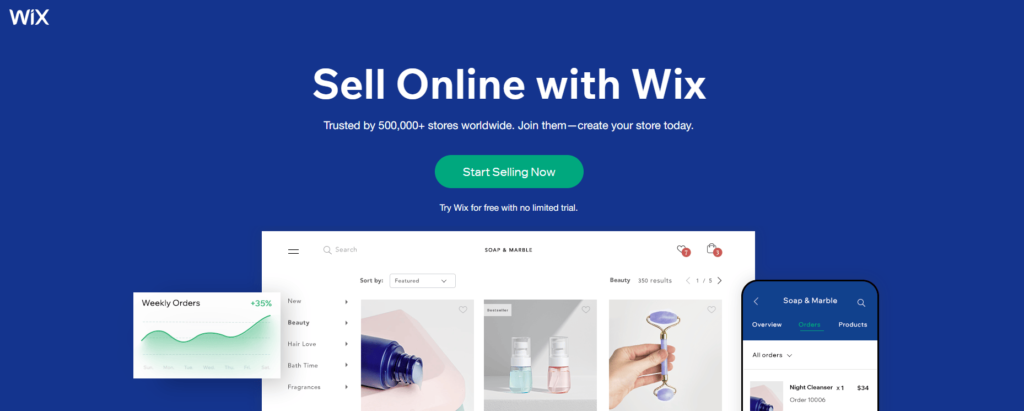
This takes you to a signup page where you can enter your email address and create a password. Ha szeretné, a Google vagy a Facebook segítségével is bejelentkezhet.
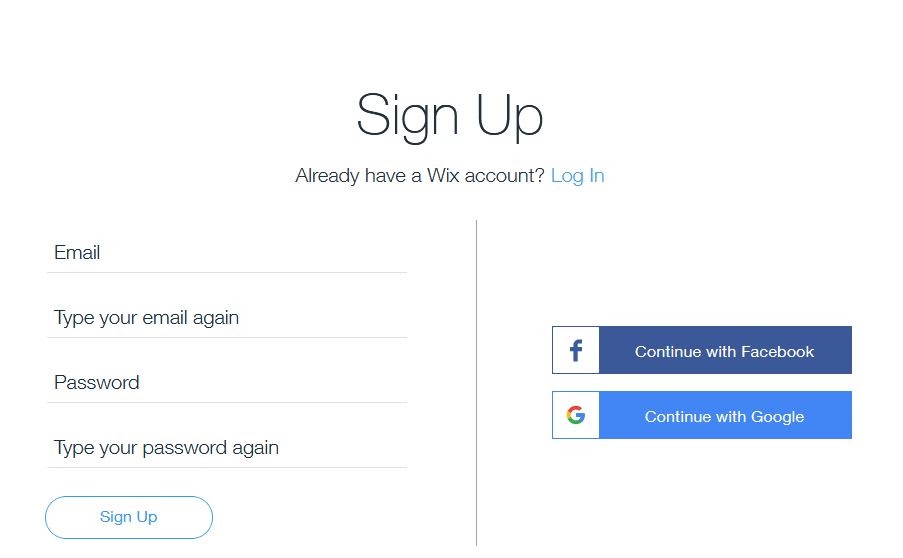
A következőkben néhány kérdésre kell válaszolnia, hogy milyen webhelyet hoz létre. Ezek a kérdések segítenek a Wixnek megérteni, hogy milyen típusú webhelyet szeretne létrehozni, és ez csak néhány másodpercet vesz igénybe.
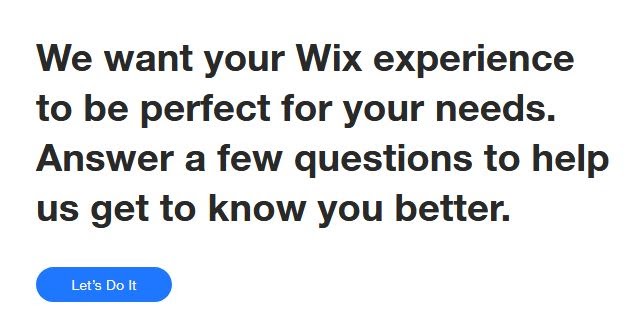
A kérdéseket átugorhatja, ha szeretné, de érdemes a Wixre bízni a lehető legtöbb nehéz munkát.
A Wix például megkérdezi, hogy minek készíted a weboldalt:
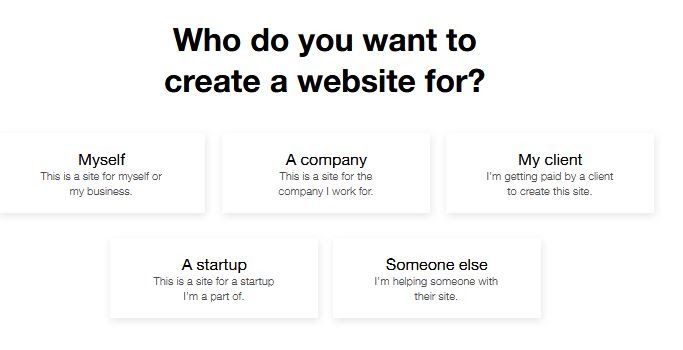
Azt is megkérdezi, hogy készítettél-e már korábban weboldalt. A válaszaidtól függően a Wix a tapasztalataidat úgy alakítja ki, hogy megfeleljen annak, ami érdekel téged. Onnan a varázsló megmutatja az eredményeidet.
Ha olyan eredményeket kapsz, amelyek nem teljesen megfelelnek annak, amit keresel, ne aggódj. Csak kattints a képernyő alján a “vissza” gombra, hogy megváltoztasd a válaszaidat.
Ha kész vagy, két lehetőséged van: hagyod, hogy a Wix ADI készítsen neked egy webhelyet, vagy a Wix Editor segítségével magad építed fel a webhelyet.
1. lehetőség: Hagyja, hogy a Wix ADI készítsen Önnek webhelyet
A Wix ADI segítségével a mesterséges tervezőintelligencia a tervezési kérdőív alapján dolgozik a webhely összeállításán.
Azzal kezdi, hogy válaszol néhány kérdésre a webhelyen szükséges oldalakról és funkciókról. Ezután a Wix néhány perc alatt felépít egy teljes webhelyet, amely készen áll arra, hogy elkezdje a testreszabást.
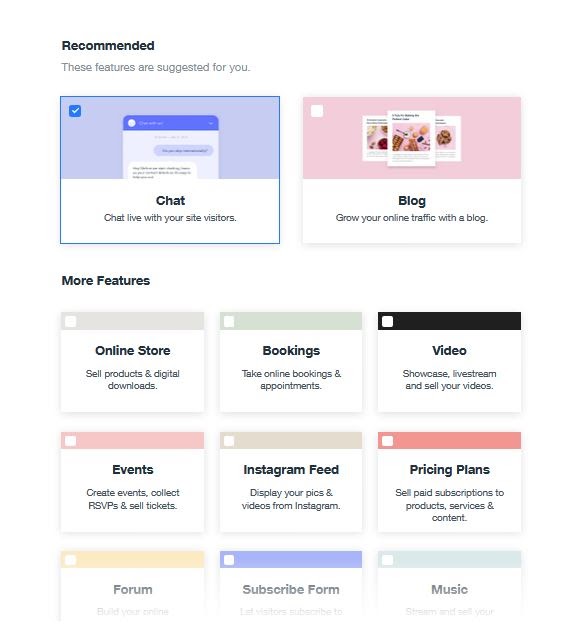
2. lehetőség: A Wix-szerkesztő használatával a semmiből építkezhet
Az ADI-rendszert is megkerülheti, és a Wix-szerkesztő segítségével saját maga is építhet webhelyet. Ez nem nehéz, de több időt vesz igénybe, mivel mindent a nulláról kell létrehoznia.
Ez egy okos megoldás, ha tiszta lappal szeretne kezdeni.
Szóval, melyik opciót válaszd?
Egyik lehetőséggel könnyen létrehozhatsz egy kiváló weboldalt. Ez azonban attól függ, hogy mennyi időt akarsz tölteni a beállításokkal.
Az ADI egyértelműen a leggyorsabb megközelítés, mivel minden oldalt létrehoz helyetted. Onnan már csak a demó tartalmát kell kicserélnie a sajátjával, és máris készen áll.
De ha nem sietsz, és több tervezési kontrollt és rugalmasságot szeretnél, akkor a Wix szerkesztő a legjobb választás. Teljesen a nulláról kezdheted, tiszta lappal, hogy szabadon szárnyalhassanak az ötleteid.
És a Wix-szerkesztő használatához nem kell profi webdesignernek lenned. Könnyen navigálható, még a kezdők és a nem műszaki felhasználók számára is.
Szóval mindkettő kiváló lehetőség. De ez végső soron rajtad múlik.
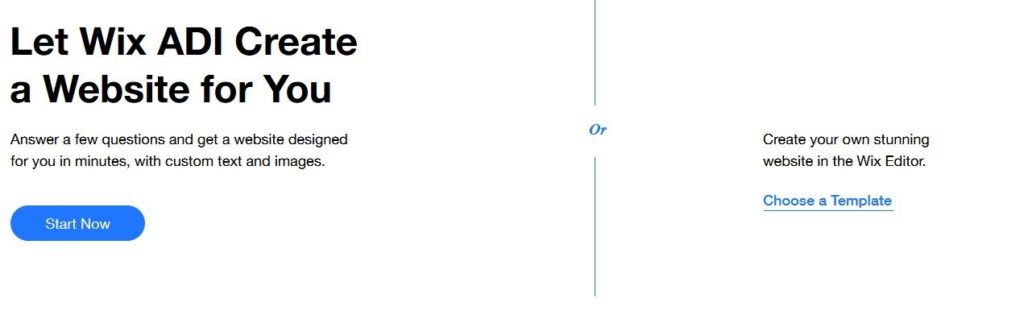
Ha az ADI-t választja, kövesse a képernyőn megjelenő utasításokat, és már készen is van.
Ha szívesebben csinálod a dolgokat magad, akkor az útmutató további részében végigkövetheted, hogyan hozzunk létre egy weboldalt a semmiből.
2. lépés: Válasszon sablont
Ha a nulláról akarja kezdeni, a következő lépés a sablon kiválasztása. Ez a rész igazán szórakoztató, mert több száz teljesen testreszabható (és ingyenes!) lehetőség közül választhatsz.
Nem szabad elfelejtened, hogy szinte mindent testre szabhatsz, beleértve a színeket, betűtípusokat, mintákat, fotókat, betűméretet, képek elhelyezését, címsorokat és egyebeket.
A sablon csak egy kiindulópont a tervezési folyamat beindításához. A sablon testreszabásáról a következő lépésben bővebben beszélünk.
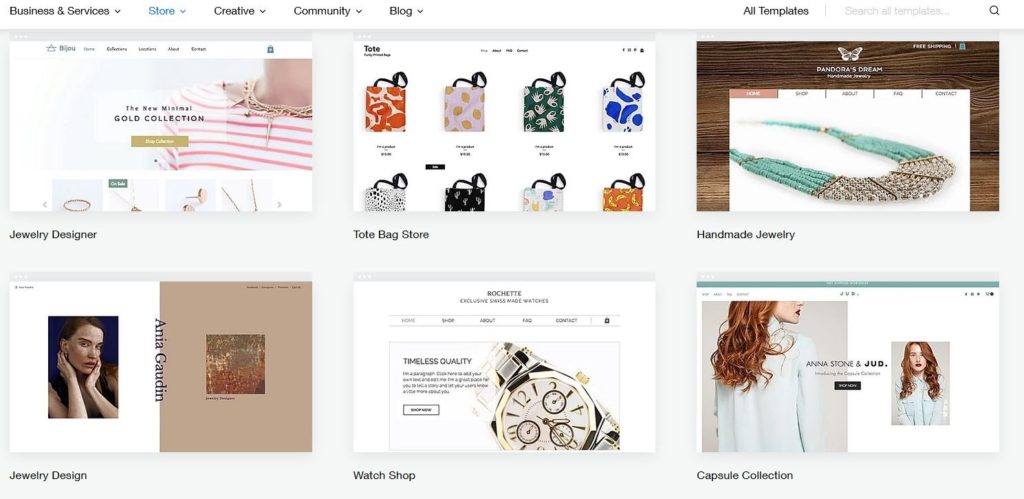
Előre tehát próbáljon meg az egyes sablonok általános elrendezésére és általános funkcionalitására koncentrálni.
Segíthet, ha úgy gondol rá, mint egy ház vázára. Miután kiöntötted az alapot és megépítetted az összes falat, hozzáadhatod a saját színeidet, befejezésedet és dekorációdat, hogy valóban a tiéd legyen.
A keresést is szűkítheti, ha úgy érzi, hogy túlterheli a lehetőségek száma. Szűrhet az üzlet típusa, az eladni kívánt termékek típusa (e-kereskedelmi üzletek esetében), sőt, akár az iparág alapján is.
Változatlanul használhatja a keresősávot is, hogy arra keressen, amire csak akar.
Foglaljon időt arra, hogy felfedezzen néhány különböző tervezési lehetőséget, amelyek működhetnek az Ön vállalkozása számára. A Wix egyik legnagyobb hátránya, hogy nem választhatsz új sablont, miután kiválasztottál egyet. Szóval, itt tényleg szánjon rá időt.
És ne feledje, később mindent testre szabhat.
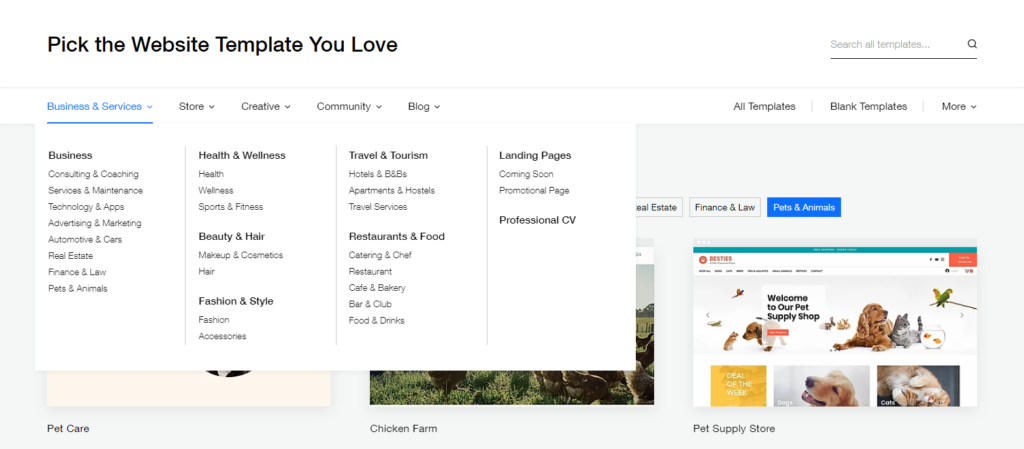
Ha talált egy Önnek tetsző sablont, kattintson a “megtekintés” gombra, hogy élő weboldalként láthassa, vagy a “szerkesztés” gombra, hogy hozzáadja a weboldalához.
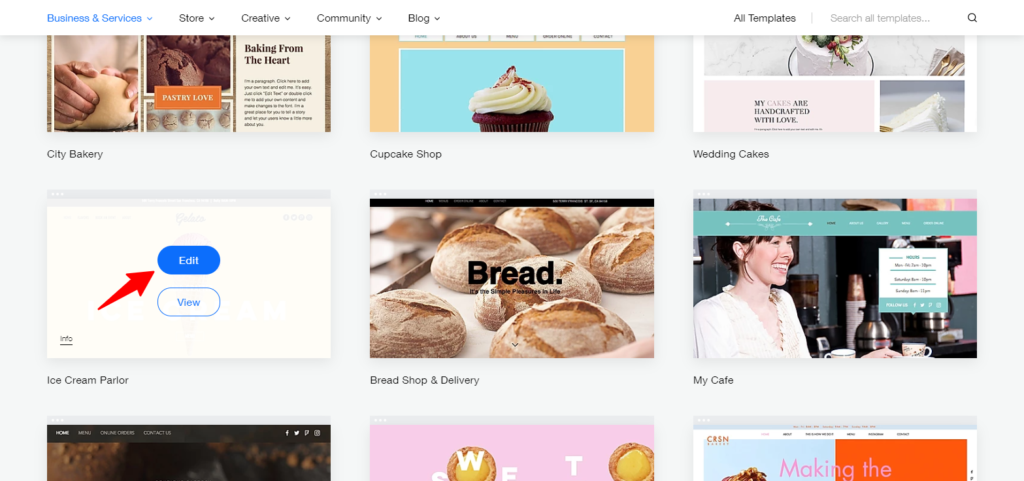
Ha meghozta döntését, készen áll a harmadik lépésre.
3. lépés: A sablon testreszabása
Amint kiválasztja a “szerkesztés” lehetőséget, a Wix egy új oldalra viszi, ahol módosíthatja a választott sablonját. Ez a lehetőséged arra, hogy az oldal bal oldalán található drag and drop tervezőeszközök segítségével a sajátoddá tedd a sablont.
Ez az a pont, ahol az igazi móka elkezdődik. A fő szerkesztési menü mindig a szerkesztő képernyő bal oldalán lesz. Itt végezhetsz nagy változtatásokat, például új oldal vagy blog hozzáadását.
Mindenesetre az egyes elemekre is rákattinthatsz a módosítások elvégzéséhez. Ha például a jégkrémtölcsér képére kattintasz (vagy bármilyen kép megjelenik a választott sablonon), a Wix felkér, hogy módosítsd azt.
Más szóval, olyan sokat vagy olyan keveset szabhatsz testre, amennyit csak akarsz. A felhasználóbarát Wix Editor a vezetőülésbe helyezi Önt – és egyértelmű utasításokkal és útmutatással megkönnyíti az utazást.
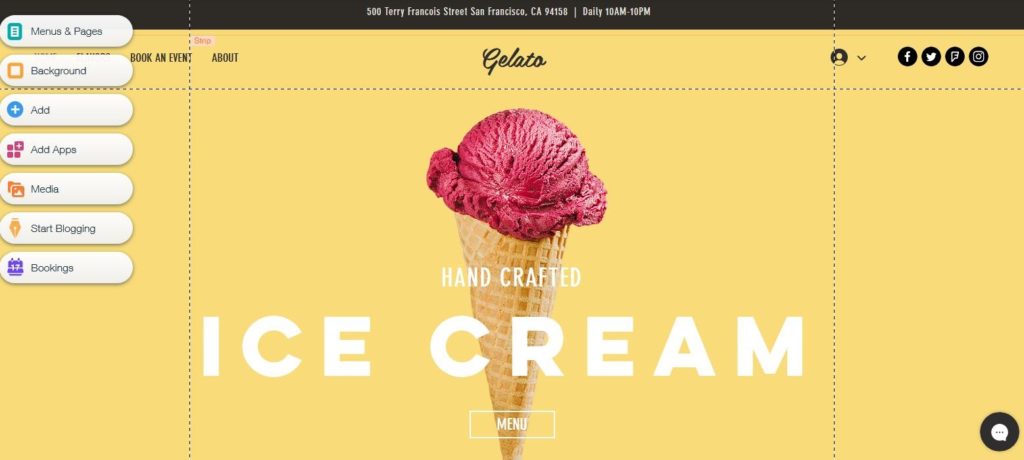
Az alapvető módosítások közé tartozik az üzleti cím és a nyitvatartási idő megváltoztatása. Az ilyen módosításokhoz keresse meg a sablonban a helyőrző szöveget, és kattintson rá. Ekkor megjelenik egy narancssárga szövegszerkesztő doboz. A módosítások elvégzése olyan egyszerű, mint a szerkesztőmezőbe kattintani, és beírni a helyes címet.
Az olyan dolgokat is hozzá kell adnia, mint a vállalkozás közösségi linkjei. Ehhez egyszerűen keresse meg a sablonon a közösségi menüt, és kattintson rá. Ez előhív egy menüt, ahol hozzáadhatja saját közösségi linkjeit, és módosíthatja a beállításokat, ha szeretné.
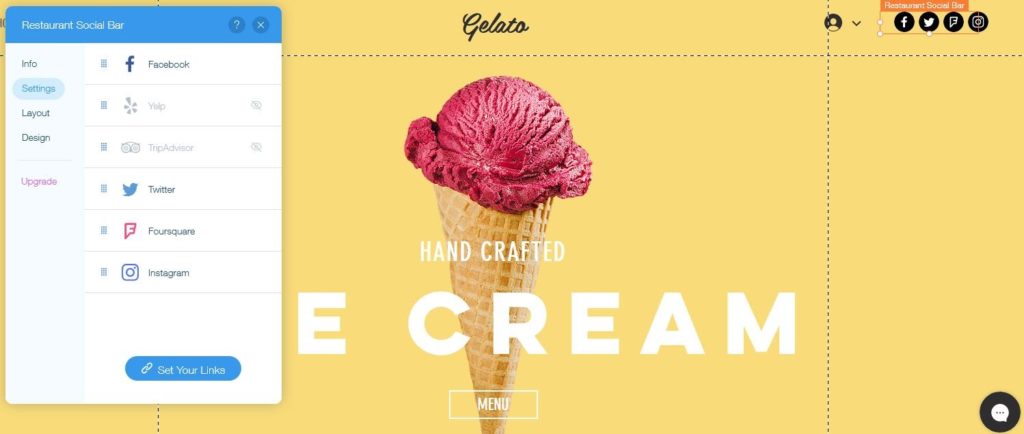
Nyugodtan játszhat a szerkesztési lehetőségekkel. Módosíthatja a betűméretet, a szavakat félkövérre vagy dőlt betűsre változtathatja, vagy teljesen más betűtípust választhat.
A képeket is megváltoztathatja. Ha nem igazán tetszik egy helyőrző kép, csak kattints rá, és cseréld ki egy olyan képre, amely jobban illik az oldaladhoz. Ez lehet egy saját készítésű fotó, egy ingyenes kép egy jogdíjmentes oldalról, vagy egy helyettesítő kép a Wix könyvtárából.
Néhány kép ingyenes, míg másoknak különböző ára van. A fizetős képek sarkában egy kis dollárjeles logó látható, így könnyen meg tudod állapítani, hogy melyik kép ingyenes, és melyik fizetős.
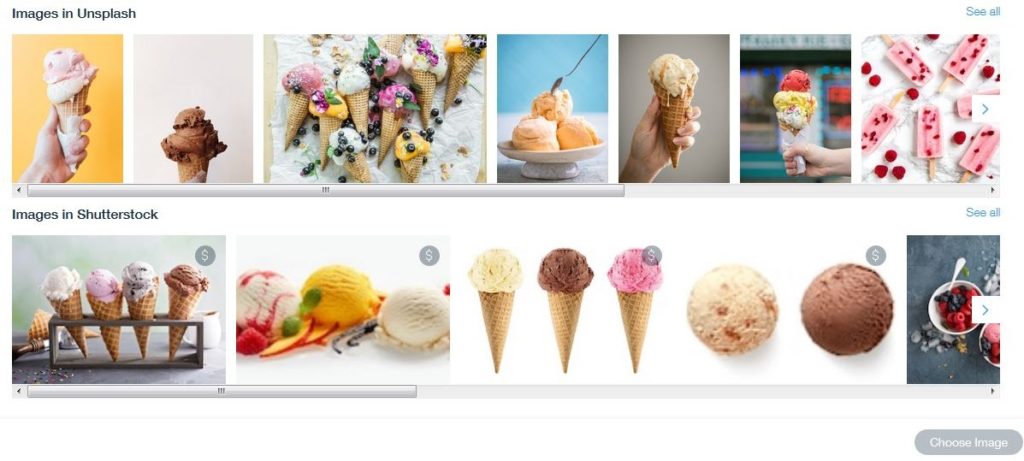
A képek mellett megváltoztathatja a hátteret, oldalakat adhat hozzá a főmenühöz, és megváltoztathatja a menü megjelenését. Ezek az eszközök a sablonoldal bal oldalán találhatók, és hihetetlenül egyszerűvé teszik a sablon szerkesztését és testreszabását.
4. lépés: Oldalak hozzáadása
Az oldaladnak blogot szeretnél? Mit szólnál egy kapcsolatfelvételi oldalhoz vagy egy “rólunk” oldalhoz? A Wix Editor segítségével ezeknek az oldalaknak a hozzáadása gyerekjáték.
Új oldal hozzáadásához lépjen a képernyő bal oldalán található Editor főmenübe, és kattintson a “menük és oldalak” menüpontra. Ez egy új ablakot fog megnyitni. Ennek az ablaknak az alján kattintson a “+ oldal hozzáadása.”
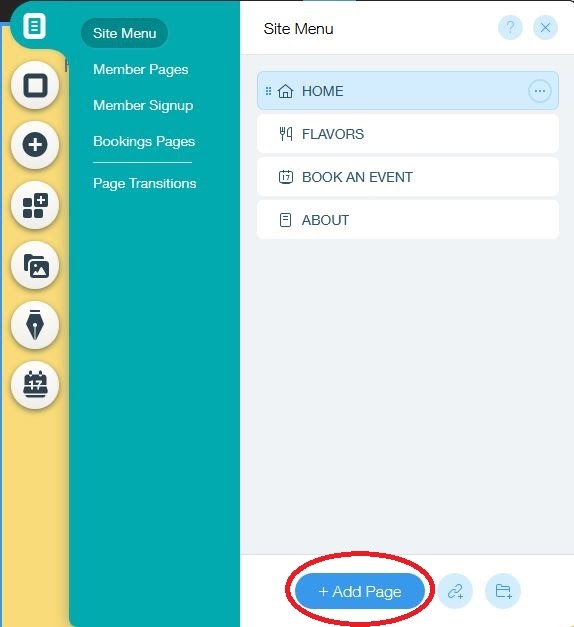
Ezáltal számos egyéni oldalt adhat hozzá a weboldalához.
5. lépés: Alkalmazások hozzáadása
Mint ahogy a Wix több száz előre elkészített sablon közül választhat, úgy több száz ingyenes és fizetős alkalmazást is kínál. Ezek olyan extra funkciók, amelyeket hozzáadhatsz a webhelyedhez, hogy könnyebbé és kifizetődőbbé tedd a látogatói élményt.
Ha például éttermet üzemeltet, valószínűleg étlapot szeretne hozzáadni a weboldalához, valamint egy olyan lehetőséget, amellyel a webhely látogatói online foglalhatnak asztalt.
Más példák: élő chat widgetek, e-mail marketing eszközök, QuickBooks vagy Hubspot integrációk, online foglalások, rendeléskezelés, felugró űrlapok, tagsági területek, szállítási platformok és különféle dizájnelemek, amelyekkel a webhelye dizájnját a következő szintre emelheti.
A Wix-alkalmazások százai közül választhat, amelyek mindegyike segít bővíteni webhelye funkcionalitását.
A még jobb hír pedig az, hogy hihetetlenül könnyen telepíthetők.
A többi testreszabási lépéshez hasonlóan csak menj a bal oldali szerkesztési menübe, és kattints az “Alkalmazások hozzáadása” menüpontra.”
Ezzel megjelenik egy alkalmazások menü, amelyben kereshetsz a vállalkozásod igényeinek megfelelő speciális funkciókat.
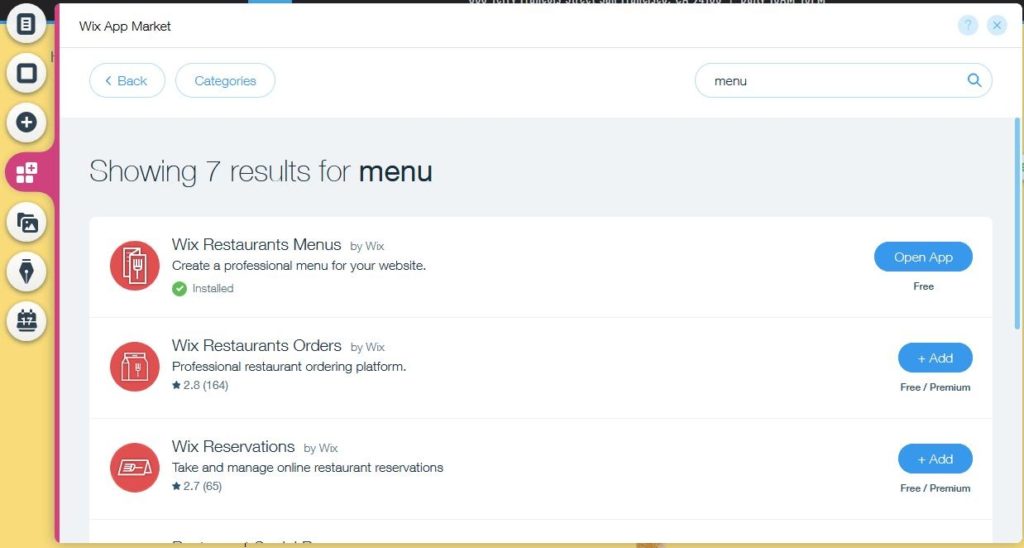
Minden alkalmazás tartalmaz funkciókat más Wix-felhasználók véleményeivel együtt. Ez lehetőséget ad arra, hogy megnézd, mások mit gondolnak az alkalmazásról, mielőtt hozzáadnád az oldaladhoz.
6. lépés: Adjon hozzá egy blogot
A blogolás minden vállalkozás weboldalának fontos része. Bár vállalkozása nagyon is jól működhet anélkül, a blog egy egyszerű és ingyenes módja annak, hogy reklámozzon, megossza szakértelmét, és kapcsolatot teremtsen ügyfeleivel.
Nem győzte meg? Vegye figyelembe az alábbi üzleti blogolási statisztikákat:
- A blogot tartalmazó weboldalak 434%-kal több indexelt oldalt tartalmaznak, mint azok, amelyeknek nincs blogjuk.
- A bloggal rendelkező vállalkozások 97%-kal több linket kapnak az oldalukra, mint a blogot nem üzemeltető társaik.
- Az internetfelhasználók 77%-a állítja, hogy blogokat olvas.
- A bloggal rendelkező vállalkozások 2x nagyobb e-mail forgalmat kapnak, mint azok, amelyeknek nincs.
Szerencsére a Wix megkönnyíti a blog hozzáadását az új weboldalához. Csak menjen a bal oldali főszerkesztő menübe, és kattintson a “blog indítása” gombra.
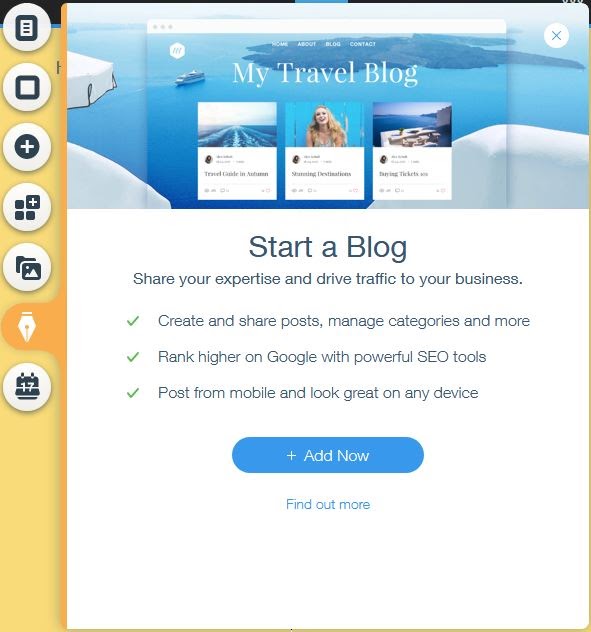
A Wix néhány hatékony lehetőséget kínál ahhoz, hogy blogját hatékony marketingeszközzé tegye. Például kapcsolódhatsz Instagram-fiókodhoz, hogy megjelenítsd a legfrissebb képeket a feededből.
Egy blogfórumot is hozzáadhat, ahol az ügyfelek beszélgethetnek a termékeiről és szolgáltatásairól.
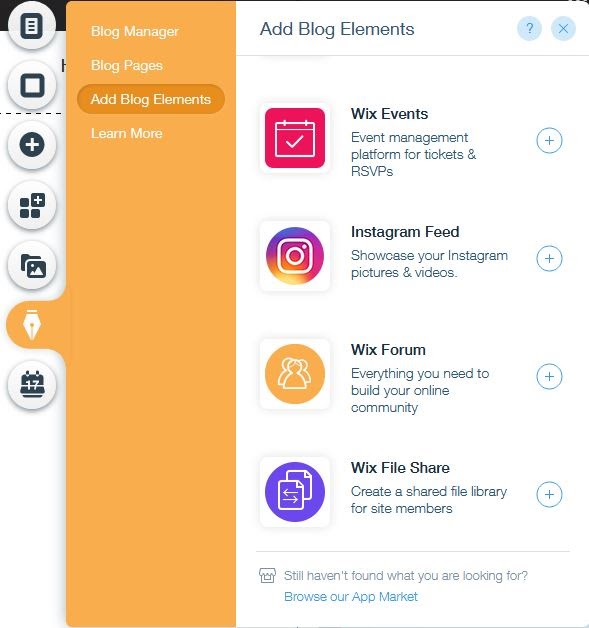
A vállalkozásának blogolása opcionális, de ha kihagyja ezt a lépést, azt kockáztatja, hogy új ügyfelektől és üzleti lehetőségektől esik el.
Az erőteljes keresőmotoros rangsorolási lehetőségekről is lemaradsz. Minden Wix-csomag tartalmazza az alapvető SEO-optimalizálási funkciókat, többek között a következőket:
- Módosítsa a poszt URL-címét
- Állítson be egy speciális SEO-címet a keresőmotorok számára
- Adjon hozzá egy poszt meta leírást
- Adjon hozzá kép alt tageket
Mindezt közvetlenül a Wix posztszerkesztőjében teheti meg, így rendkívül egyszerű és egyszerű.
Ezeken felül a Wix az egész webhelyre kiterjedő SEO-optimalizálási lehetőségeket kínál, például AMP-t a mobileszközökhöz és schema jelölést, hogy a keresőmotorok több információt kapjanak webhelyéről.
Ezzel együtt, ha még nem állsz készen arra, hogy blogot adj hozzá a webhelyedhez, ne aggódj. A Wix megkönnyíti a későbbi változtatásokat, ha webhelye már működik.
7. lépés: Állítsd be az online áruházadat
Attól függően, hogy milyen típusú vállalkozást működtetsz, érdemes lehet e-kereskedelmi funkciókat hozzáadni a weboldaladhoz. Ez az a pont, ahol a Wixszel való weboldalépítés kifizetődő.
A Wix segítségével pillanatok alatt létrehozhat egy webáruházat. Ahhoz, hogy áruházat adjon hozzá webhelyéhez, lépjen a főmenübe a szerkesztő bal oldalán, és kattintson a “+” jelre. Ezáltal egy új menü jelenik meg a lehetőségek hosszú listájával. Görgessen lefelé, amíg meg nem látja a “bolt” lehetőséget, és kattintson rá.
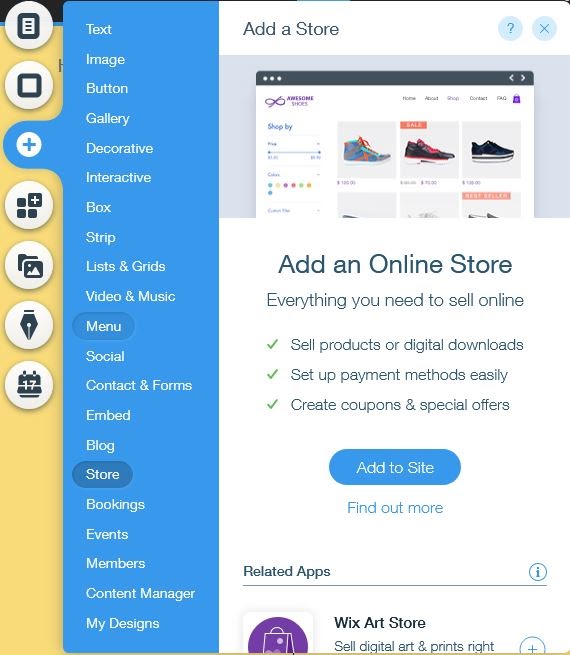
A következő lépésben kattintson a “webhelyhez hozzáadás” lehetőségre. A Wix automatikusan létrehoz egy áruházat és annak minden funkcióját, beleértve a termékgalériákat, a fizetési módokat és a készletkezelést. A Wix a boltot a mobilfelhasználók számára is optimalizálja.
A boltot a bolt műszerfaláról kezelheti, amely számos testreszabási lehetőséget biztosít.
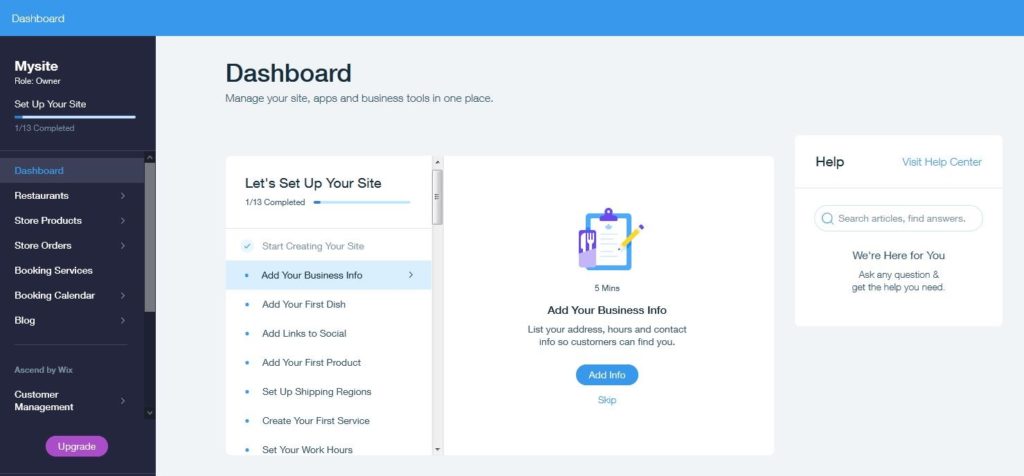
A műszerfal “termékek” fülén például új termékeket és releváns információkat adhat hozzá, például árat, SKU-t, termékleírást és azt, hogy mennyi van készleten.
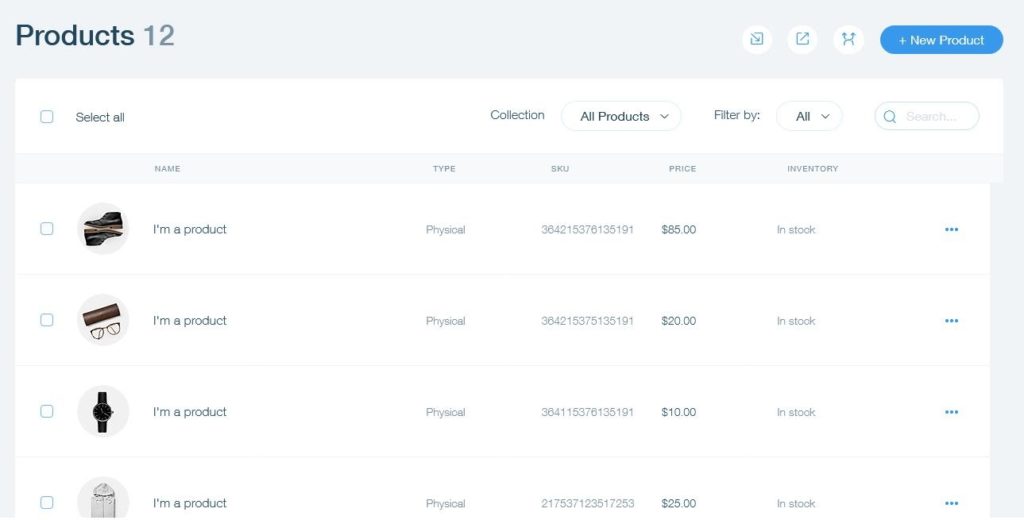
8. lépés: Optimalizálja weboldalát a mobilfelhasználók számára
A mobil a jövő útja, ami azt jelenti, hogy weboldalának könnyen navigálhatónak kell lennie a mobilfelhasználók számára. Ne feledje, hogy az amerikaiak 81 százaléka rendelkezik okostelefonnal, míg 2011-ben még csak 35 százalékuk.
A Wix itt is gondoskodik önről. Megnézheti, hogyan néz ki webhelye mobileszközön, ha a Wix-szerkesztő tetejére megy, és a mobiltelefon ikonra kattint.

Ezzel átvált a mobil nézetre, így megnézheti, hogyan néz ki a webhelye okostelefonon. A jó hír az, hogy a Wix sablonok általában már eleve mobilkeresésre vannak optimalizálva.
Mégis érdemes végigpörgetni a teljes webhelyet, hogy megbizonyosodjon arról, hogy minden oldal jól néz ki mobilon. Ha bármilyen tervezési problémát vagy furcsa szövegelhelyezést észlelsz, a szerkesztőben módosíthatsz rajta. És ami a legjobb? Az elemek módosítása a mobil nézetben nem befolyásolja azt, hogy webhelye hogyan jelenik meg az asztali böngészőben.
9. lépés: Domainnév kiválasztása
Már majdnem készen áll a közzétételre, de először ki kell választania egy domainnevet. Mivel ingyenes Wix webhelyet hozol létre, a lehetőségeid itt némileg korlátozottak.
Az ingyenes Wix webhelyed például nem lehet hagyományos domainnév, mint például a www.businessname.com. Ehelyett a Wix nevet kell feltüntetned benne. Ez azt jelenti, hogy a domained a következő formátumot fogja használni:
www.username.wixsite.com/siteaddress
Szerencsére az ingyenes Wix webhelyedet később bármikor frissítheted fizetős verzióra. Ha készen állsz a frissítésre és az egyéni domainre váltásra, a Wix az egyik legversenyképesebb árakat kínálja bárhol.
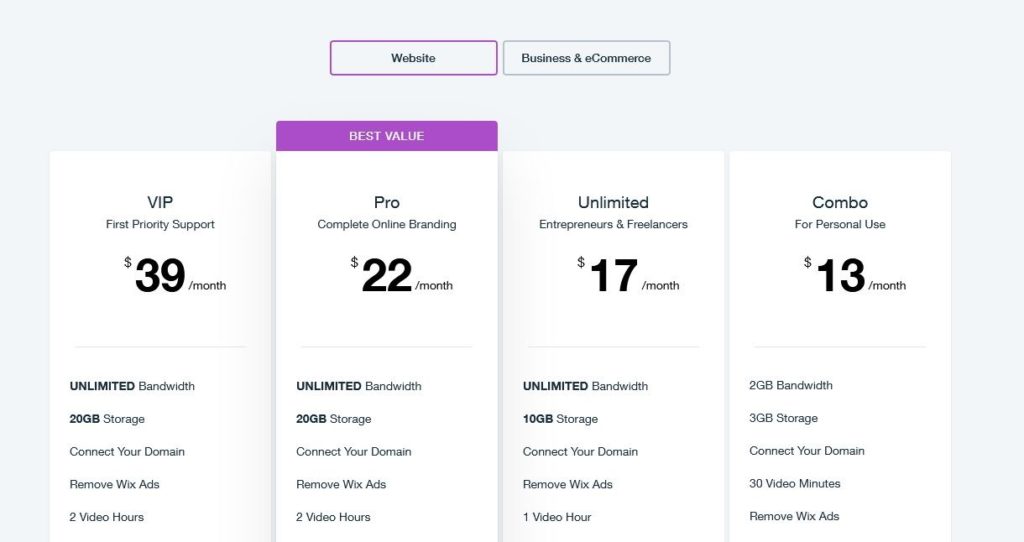

Wix
Elérhető üzleti webtárhely
Ingyen domain név prémium tárhelycsomaggal
10. lépés: Publikálja a webhelyét
Eljött az ideje, hogy élesben is elérhetővé tegye új üzleti webhelyét. Itt érdemes még egy utolsó előnézetet végeznie, hogy megbizonyosodjon arról, hogy webhelye az Ön igényei szerint van szerkesztve, és minden oldal tartalmazza azokat az információkat, amelyekre a potenciális vásárlóknak szükségük van a vásárláshoz.
Amikor készen áll arra, hogy elindítsa webhelyét a világba, egyszerűen kattintson a “közzététel” gombra. Ha változtatásokra van szüksége, bármikor újra megtekintheti webhelyét a Wix-szerkesztőben.
A változtatások elvégzéséhez csak lépjen a műszerfalára, válassza a “webhely kezelése”, majd a “webhely szerkesztése” menüpontot. Ha elvégezte a szükséges változtatásokat, kattintson a “közzététel” gombra, hogy élesítse azokat.
Következtetés
Ezzel meg is van. A Wix segítségével egyszerűen és szórakoztatóan hozhat létre weboldalt vállalkozása számára. Ami még fontosabb, hogy teljesen ingyenes. With Wix, you can set up just about any kind of business site, including an online store that lets you start selling — and earning — in minutes.
- Author
- Recent Posts
- Copper CRM Review – March 24, 2021
- The Beginners Guide to VoIP Speed Testing – March 23, 2021
- Best Merchant Services – March 22, 2021